Ako zapnúť prenosný počítač Dell
Čo vedieť
- Laptop musí byť zapojený alebo nabitý.
- Stlačte tlačidlo napájania, ktoré sa zvyčajne nachádza medzi obrazovkou a klávesnicou.
- Úplné zapnutie môže trvať až niekoľko minút.
Tento článok podrobne popisuje, kde nájdete tlačidlo napájania na prenosnom počítači Dell, aby ste ho mohli zapnúť a vypnúť.
Ako zapnúť prenosný počítač Dell
Takto sú zapnuté takmer všetky notebooky Dell (výnimky sú uvedené nižšie):
Zapojte napájací kábel do nabíjacieho portu prenosného počítača a druhý koniec do zásuvky. Tento krok môžete preskočiť, ak ste si istí, že batéria notebooku je dostatočne nabitá.
Otvorte kryt prenosného počítača.
Nájdite a stlačte tlačidlo napájania.
Počkajte, kým sa laptop zapne.
Ak nemôžete zapnúť prenosný počítač po stlačení tlačidla napájania, pozrite si spodnú časť tejto stránky.
Kde sa nachádza tlačidlo napájania na prenosnom počítači Dell?
Vypínač by sa mal dať ľahko nájsť bez ohľadu na to, aký typ notebooku Dell máte. Pod obrazovkou a nad klávesnicou hľadajte kruhové alebo obdĺžnikové tlačidlo.
Tlačidlo môže byť kdekoľvek pozdĺž tejto oblasti, ale zvyčajne je vpravo alebo v strede. Často sa hodí k farebnej schéme zariadenia, takže môže byť náročné ho na prvý pohľad rozpoznať. Platí to najmä vtedy, ak je tlačidlo napájania zabudované do dotykovej ovládacej lišty nad klávesnicou.
Tu je niekoľko príkladov tlačidla napájania na rôznych prenosných počítačoch Dell:

Dell

Dell

Dell
Niektoré staršie notebooky Dell (nie sú zobrazené vyššie) majú tlačidlo napájania na okraji počítača. V tomto prípade nie je potrebné otvárať veko, pretože je prístupné z pravej strany, aj keď je notebook zatvorený.
Vypnutie notebooku tlačidlom napájania
Ak potrebujete násilne vypnúť počítač, stlačením a podržaním vypínač by mal stačiť (nezabudnite si najprv uložiť svoju prácu!). Chvíľu to bude vyzerať, že sa nič nedeje, kým obrazovka zrazu nezhasne. V tomto bode bude mať laptop prestať vydávať hluk a bude vypnutý.
Vynútenie vypnutia notebooku však nie je preferovaný spôsob jeho vypnutia. V závislosti od toho, čo sa deje, keď to násilne vypnete, môžete skončiť s poškodenými súbormi alebo stratou údajov.
Jedným stlačením tlačidla ho zvyčajne ani nevypnete, pokiaľ nezmeníte predvolené nastavenie toho, čo robí tlačidlo napájania. Jediným stlačením zvyčajne uspíte alebo hibernujete notebook. Učte sa ako zmeniť, čo robí tlačidlo napájania ak chcete, aby sa po jeho stlačení vypol počítač.
Najlepší spôsob vypnutia notebooku je cez operačný systém. Stále musíte uložiť a zatvoriť všetky otvorené súbory, ale považuje sa to za bezpečnejšie ako vynútenie vypnutia počítača pomocou tlačidla napájania. Komu vypnite Windows 10, použite tlačidlo napájania v ponuke Štart a vyberte Vypnúť.
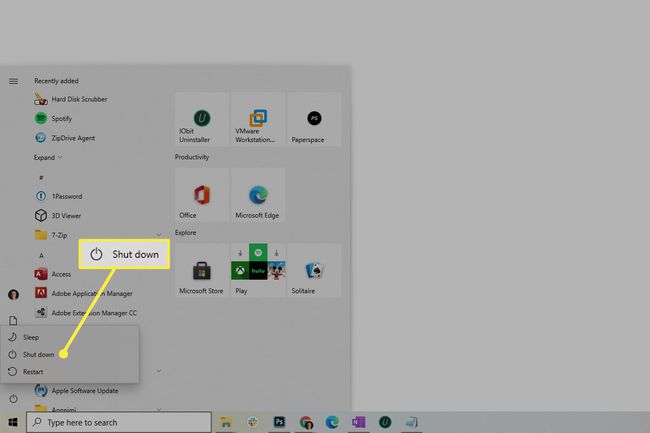
Notebook Dell sa nezapne?
Spoločnosť Dell odporúča vykonať tvrdý reset, ak sa prenosný počítač nespustí do systému Windows. Nové notebooky by tento problém nemali mať, ale napriek tomu postupujte takto:
Odpojte napájací kábel a vyberte batériu.
Odpojte všetky periférne zariadenia, ako sú flash disky, USB myši, webové kamery atď.
Stlačením a podržaním tlačidla napájania na 20 sekúnd uvoľníte zvyškovú energiu.
Znova pripojte batériu a napájací kábel.
Skúste znova zapnúť prenosný počítač stlačením tlačidla napájania.
Pozri Ako opraviť počítač, ktorý sa nezapne ak potrebujete ďalšiu pomoc.
